Hayotdagi vaziyatlar har xil bo'ladi. Bir kishining bir kishini tijorat siri yoki sevgi yozishmalarining siri saqlanishi kerak, ikkinchisi esa, agar bola qallobni kompyuterda o'ynashni istasa, muhim hujjatlarni yo'qotishni istamaydi. Ushbu va boshqa holatlarda siz hisob qaydnomasiga kirishni cheklashingiz kerak va Windows 10 Operatsion tizimi buni parol bilan bajarishga imkon beradi. Uni o'rnatishning bir necha usullari mavjud.
Windows 10-ga parol qo'yishning eng oson usuli
- Bir vaqtning o'zida bir vaqtning o'zida bosing. CTRL va O'chirish tugmalarini bosing. Boshqa narsalar orasida menyu paydo bo'ladi, unda "parolni o'zgartirish" element mavjud (ingliz tilida - parolni o'zgartiring).

- "Eski parol" derazasida uni bo'sh qoldiring.
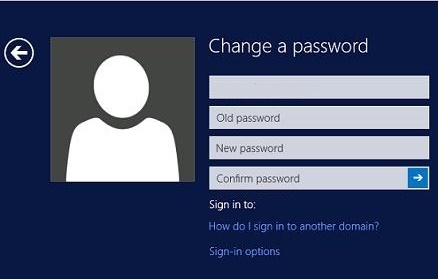
Foydalanuvchi qayd yozuvlar xizmati Windows 10-da parolni o'rnatishga yordam beradi
- Shu bilan birga, "Ishlash" dialog oynasida "Klaviaturaning pastki qatoridagi katakcha" tugmachasini bosing, NetPLwiz buyrug'ini kiriting va Enter ni bosing.
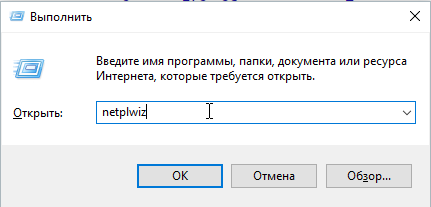
- "Parolni o'zgartirish" tugmasini bosing va ikki marta yangi parolni kiriting.
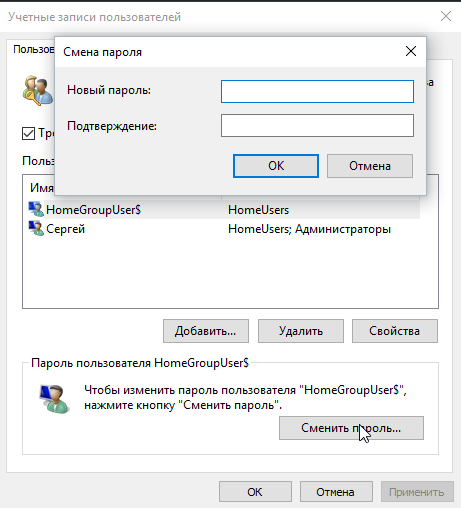
"Parametrlar" menyusi orqali Windows 10-ga parol qo'ying
- "Start" tugmasini bosib asosiy menyuni oching (ekranning pastki chap burchagidagi ekstremal tugma), Foydalanuvchi nomini bosing va ochiladigan menyuda "Hisob sozlamalarini o'zgartirish" -ni tanlang.

- Oynaning chap qismida "Kirish imkoniyatlari" -ni tanlang va o'ng tomonda sizning qayd yozuvingiz parol yo'qligi yozuvida "Qo'shish" tugmasini bosing.
- Parol yaratish oynasida yangi parolni kiriting va tasdiqlang. Majburiy, agar u to'satdan boshlarini uchib ketgan bo'lsa, parolni eslashga yordam beradigan parol uchun parolni kiritishdir. Shundan so'ng "Keyingi" tugmasini bosing.

Qo'shimcha xususiyatlar
Parolni yaratgandan so'ng, raqamli PIN kod kodini kiritish mumkin va sensorli ekranli kompyuterlar egalari - grafik paroli mavjud. Ikkinchisi har qanday rasmni tanlab, saqlangan ekranda bir nechta imo-ishorani yaratishga imkon beradi va keyinchalik foydalanuvchini avtorizatsiya qilishga xizmat qiladi.
Shunday qilib, Windows 10 Operatsion tizimi sizga ruxsatsiz shaxslardan hujjatlar, dasturlar va shaxsiy ma'lumotlaringizni himoya qilishga imkon beradi. Foydalanuvchi tomonidan talab qilinadigan yagona narsa, tajovuzkor olib ketolmaydi, deb ishonchli parolni yaratish. Shuningdek, yaxshi maslahat yoki parolingizni xavfsiz joyda yozish tavsiya etiladi, chunki foydalanuvchi kiritilgan belgilar ketma-ketligini unutgan holatlar mavjud va u hisob qaydnomasiga kirish uchun hisobga kirish uchun ishlatilishi kerak.
































